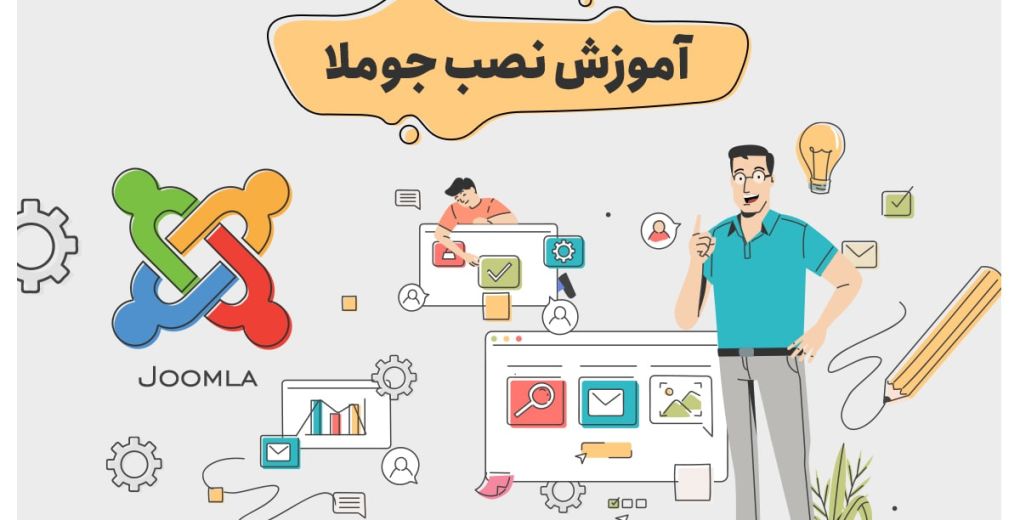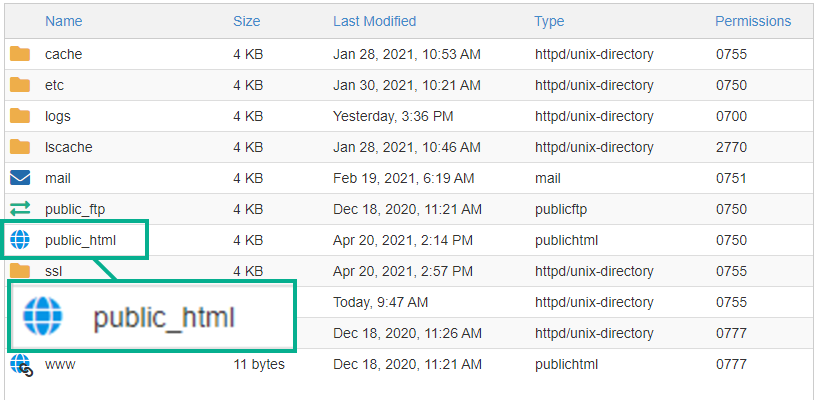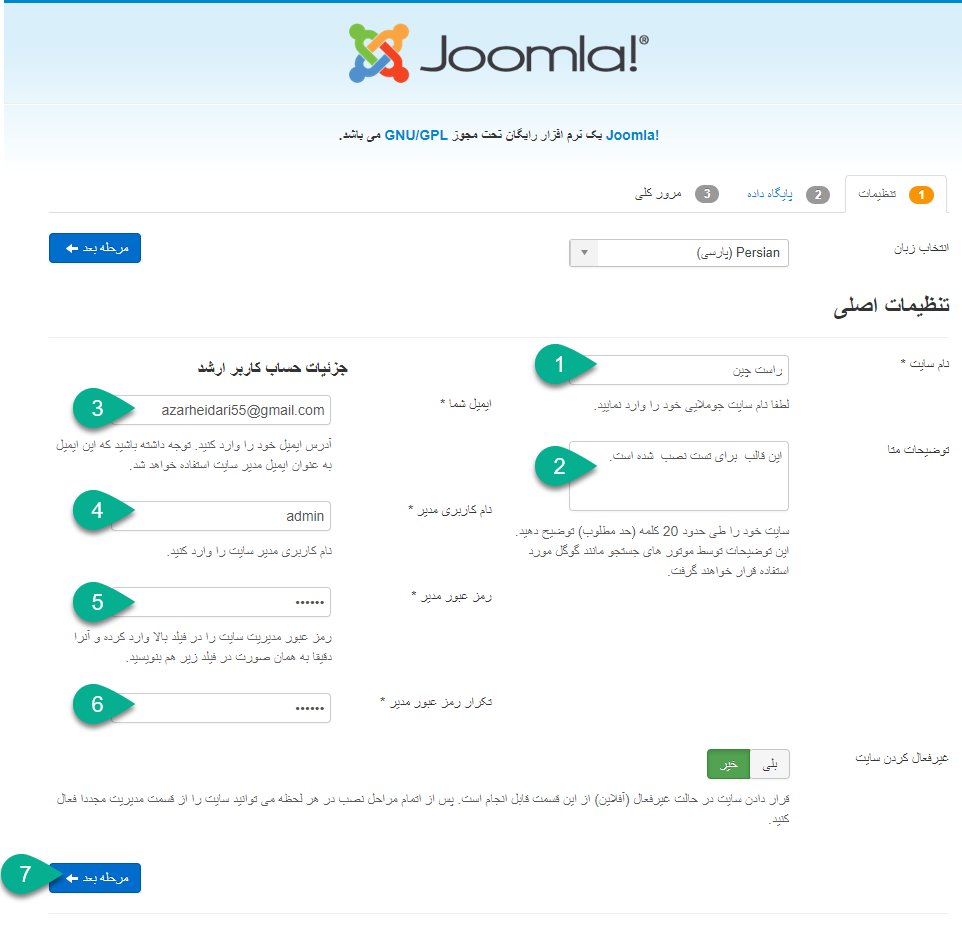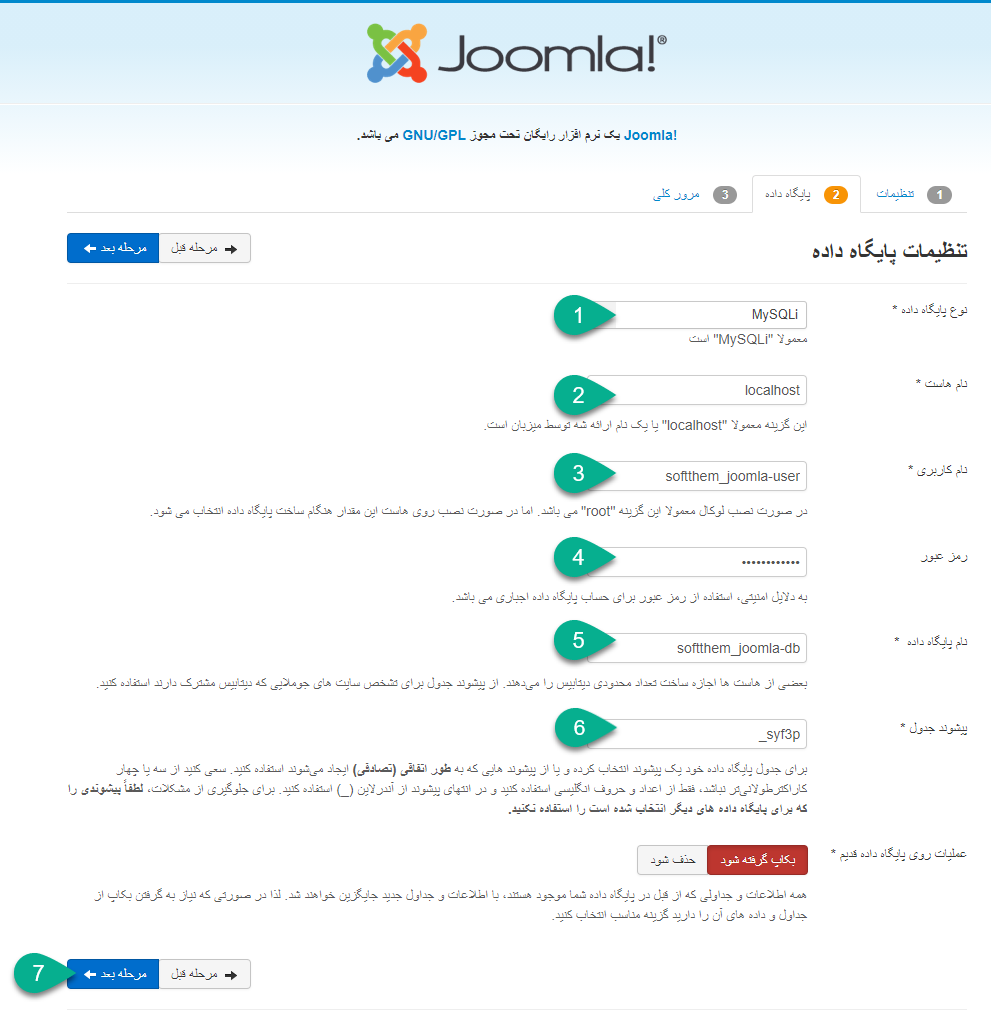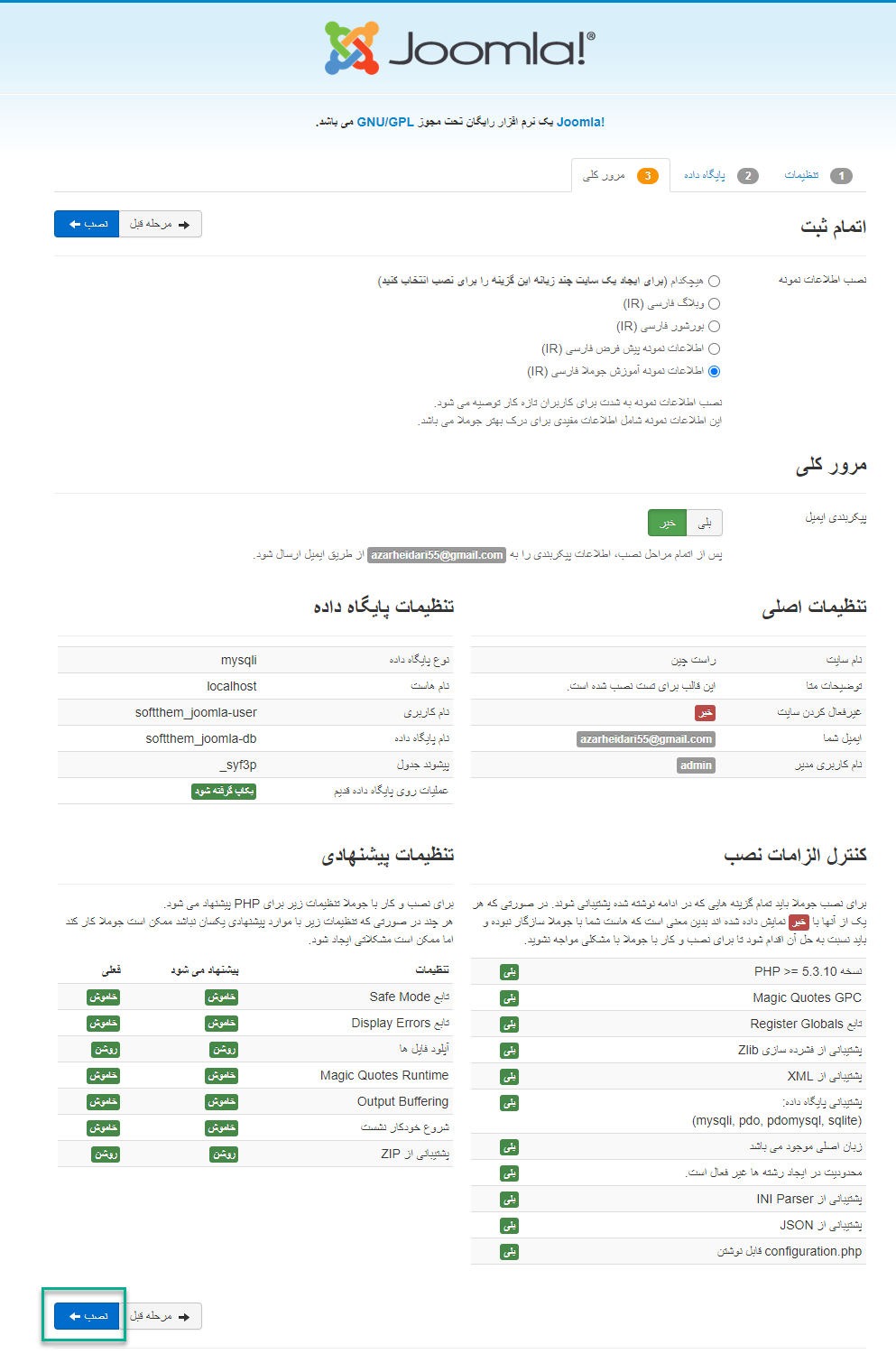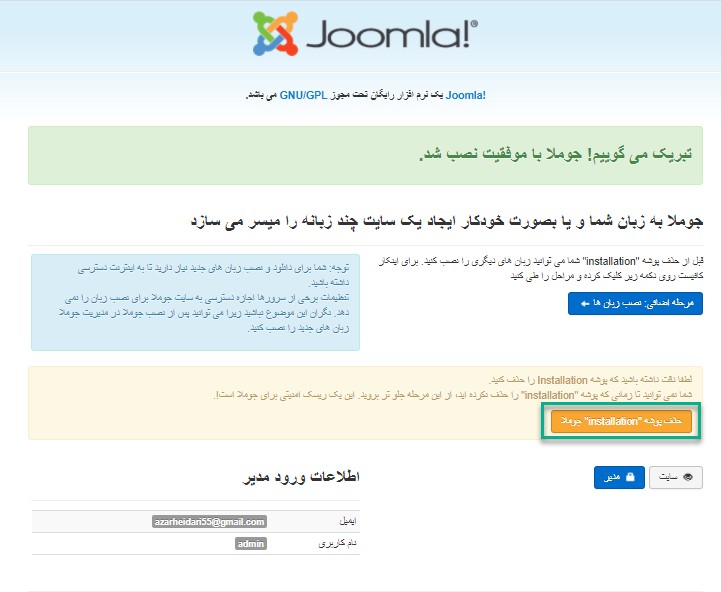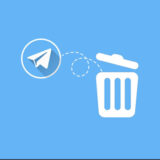آموزش نصب جوملا روی هاست سی پنل به همراه فیلم آموزشی
در حال حاضر 1،559،945 وب سایت فعال با جوملا راه اندازی شده اند. جوملا هم یک سیستم مدیریت محتوا مانند وردپرس است که طرفداران خاص خود را دارد. مراحل نصب جوملا روی هاست cpanel شامل ایجاد دیتابیس، آپلود فایل نصبی در cpanel، نصب جوملا و انجام تنظیمات اصلی است که در کمتر از 5 دقیقه و مطابق ویدئو می توانید مراحل را انجام دهید.
جوملا یک سیستم مدیریت محتوا مانند وردپرس است. نصب جوملا همانند نصب وردپرس بسیار راحت است و در زمان کوتاهی می توانید آن را نصب کنید. در ابتدا آموزش ویدئویی مراحل نصب جوملا را مشاهده کنید و سپس نصب جوملا روی هاست سی پنل را به صورت تصویری ببینید.
معرفی سیستم مدیریت محتوا جوملا
جوملا هم مانند وردپرس یک سیستم مدیریت محتوا است که می توانید با آن انواع وب سایت طراحی کنید. 5 سیستم مدیریت محتوا معروف شامل وردپرس، دروپال، جوملا، مگنتو و شاپی فای است. وردپرس آماری نزدیک به 63 درصد را به خود اختصاص داده، جوملا هم در رتبه دوم 14 درصد از طرفدارن CMS را به خود جذب کرده است. انواع فالب جوملا در سایت راست چین تهیه شده که می توانید بنابر نیازتان یکی را انتخاب کنید.
آموزش نصب جوملا روی هاست سی پنل
ابتدا بسته نصب جوملا را دانلود کنید. از سایت های مختلفی می توانید جوملا را دانلود کنید، پیشنهاد می شود از سایت های معتبر و آخرین نسخه را دانلود کنید. نام فایل شما به صورت زیر خواهد بود:
Joomla_3-9-26-Stable-Full_Package.zip
1: ایجاد دیتابیس
وارد بخش سی پنل هاست شوید (ظاهر سی پنل در نسخه های مختلف آن کمی با یکدیگر متفاوت است اما عمکرد آن با هم تفاوتی دارد.) در ابتدا نیاز به ساخت دیتابیس دارید. دو روش برای ساخت دیتابیس وجود دارد که ما از روش اول پیش میرویم و MySQL Databases را اتنخاب کنید. د

نام دیتابیس مورد نظر را در کادر وارد کنید، نام دیتابیس را در جایی امن ذخیره کنید. سپس بر روی گزینه Create Datacase کلیک کنید.
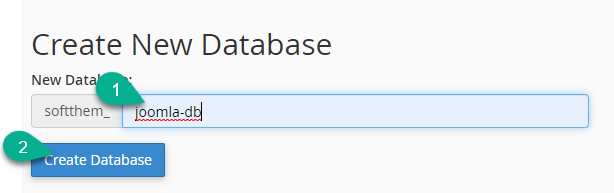
اگر دیتابیس شما با موفقیت ساخته شده باشد پیغام زیر نمایش داده می شود، سپس روی گزینه Go to Back کلیک کنید.
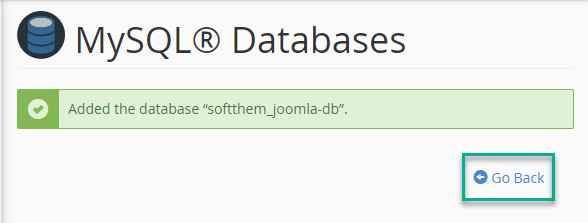
بعد از ساخت دیتابیس، به یوزر نیاز دارید، برای ساخت یوزر باید از کلمات انگلیسی استفاده کنید. بعد از انتخاب نام یوزر، از یک پسورد قوی ترجیحا از پسورد انتخابی خود سی پنل استفاده کنید. از کادر مشخص شده ( Password Generator) رمز قوی را انتخاب کید. فراموش نکنید نام یوزر را نیز ذخیره کنید. سعی کنید نام دیتابیس و یوزر شما ساده نباشد و از 5 حرف بیشتر باشد.
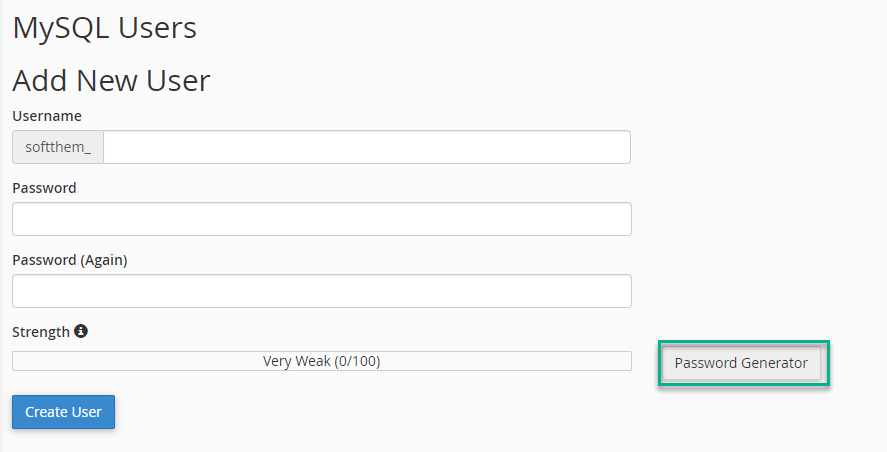
پسورد را طبق شکل زیر انتخاب کرده و با زدن گزینه use password پسورد برای یوزر اعمال می شو د(فراموش نکنید رمز را نیز ذخیره کنید):
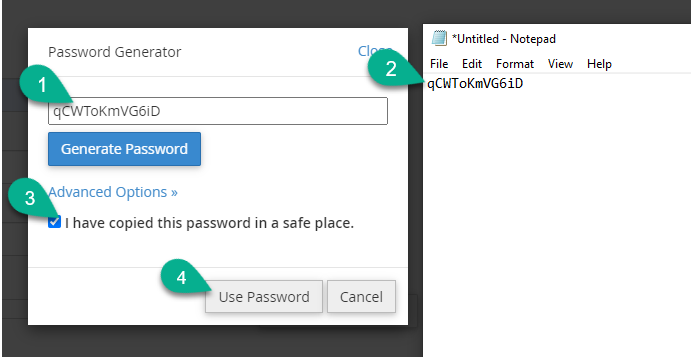
با ظاهر شدن پیغام زیر از ساخت درست یوزر مطمئن شوید سپس روی گزینه Go to Back کلیک کنید.
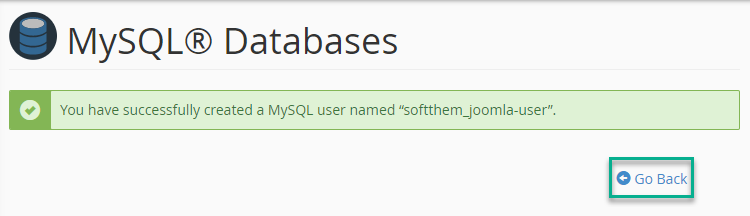
در مرحله نهایی ساخت دیتابیس باید دیتابیس و یوزر را به یکدیگر وصل کرد، :
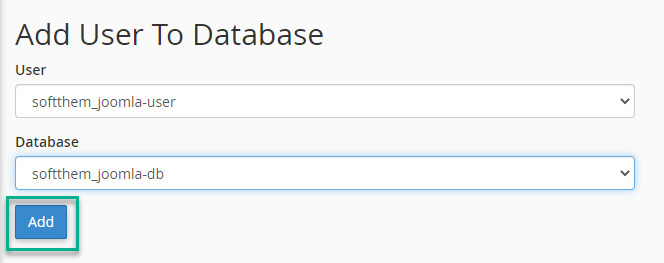
در صفحه جدیدی که برای شما باز شده، تیک گزینه All privileges را بزنید و سپس گزینه Make Changes کلیک کنید. (در اینجا دیتابیس و یوزر به همدیگر متصل شده اند. قبل از آنکه وارد مرحله بعد شوید از درستی انتخاب نام دیتابیس و یوزر خود مطمئن شوید.
2: آپلود فایل نصبی در cpanel
باید فایل نصبی را در بخش سی پنل آپلود کنید برذای این کار در صفحه سی پنل روی گزینه File Manager کلیک کنید:
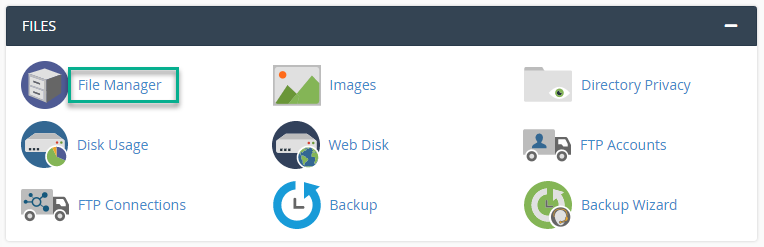
سپس وارد پوشه public_html شوید
برای اپلود فایل جوملا در بالای صفحه ای باز شد بر روی گزینه upload کلیک کنید:
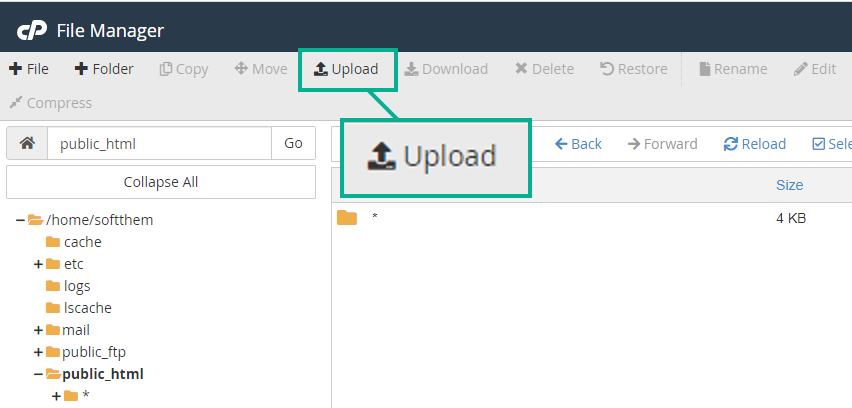
بر روی Select File کلیک کنید و فایل نصب جوملا را انتخاب میکنیم و منتظر میمانیم تا آپلود فایل کامل انجام شود.
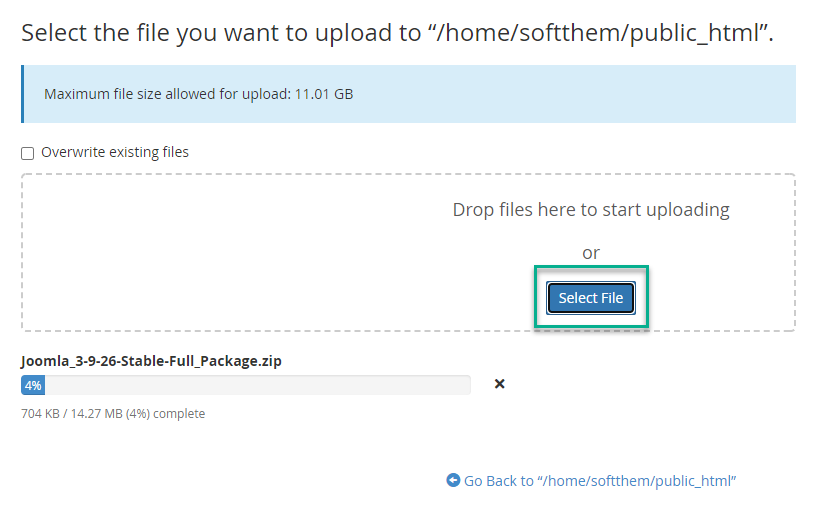
اگر آپلود به صورت کامل انجام شده باشد نوار آپلود سبز شده و به صورت 100 درصد پر شود. روی گزینه Go to Back که در تصویر زیر مشخص شده کلیک کنید تا به پوشه ای که فایل رو آپلود کردید برگردید.
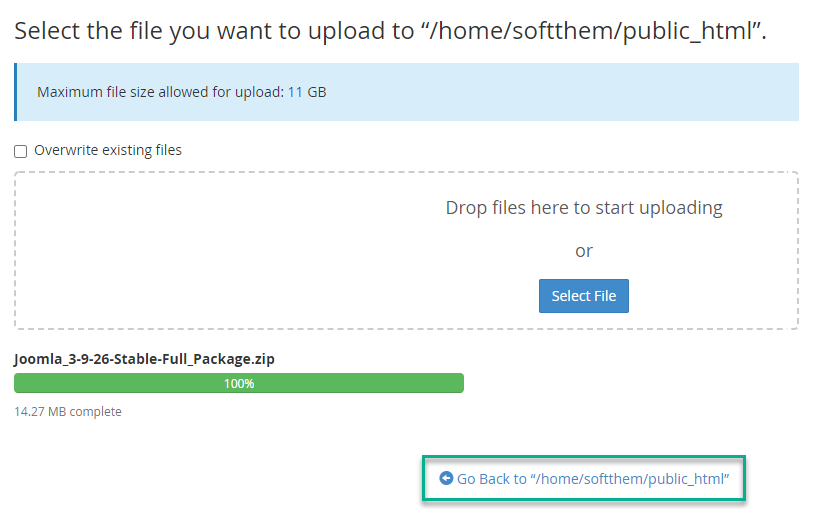
حالا نوبت به اکسترکت فایل نصبی می رسد. روی فایل آپلود شده راست کلیک کنید و فایل را از حالت زیپ خارج (Extract) کنید:
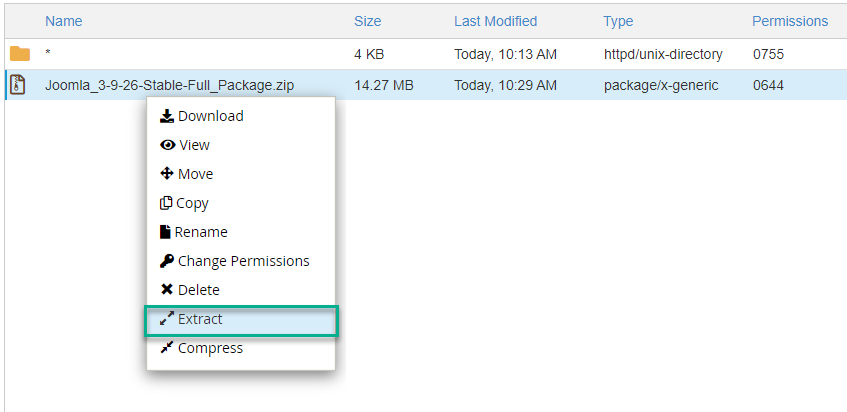
اگر عملیات اکسترکت به درستی انجام شده باشد باید صفحه زیر (Extraction Results) برای شما نماش داده میشود. سپس بر روی گزینه Close کلیک کنید:
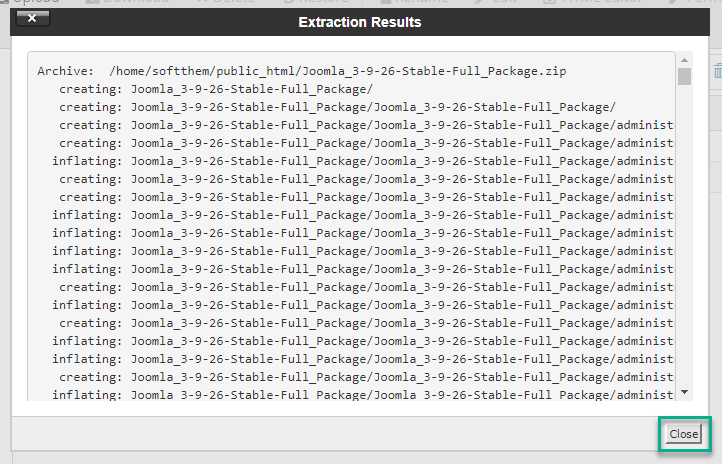
بعد از اکسترکت کردن فایل، برای رعایت نظم در هاست بهتر است فایلهای اضافی را همیشه پاک کنید. (همیشه هاست خودتان را مرتب نگه دارید!) فایل zip را انتخاب کنید و از بالای صفحه Delete را انتخاب کنید. در کادر نمایش داده شده تیک Skip the trash and permanently delete the files را بزنید و گزینه Confirm را بزنید.
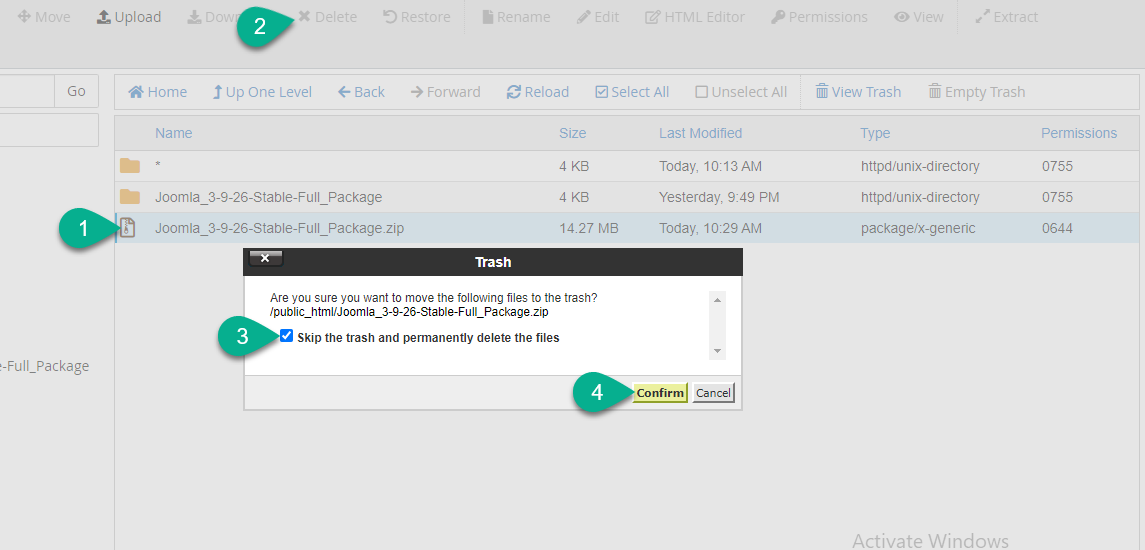
حالا نوبت به آن رسیده که همه فایل ها را به طور مستقیم در public_html قرار دهید. البته می توانید در ابتدای نصب نیز مسیر نصب را پوشه public_html قرار دهید.
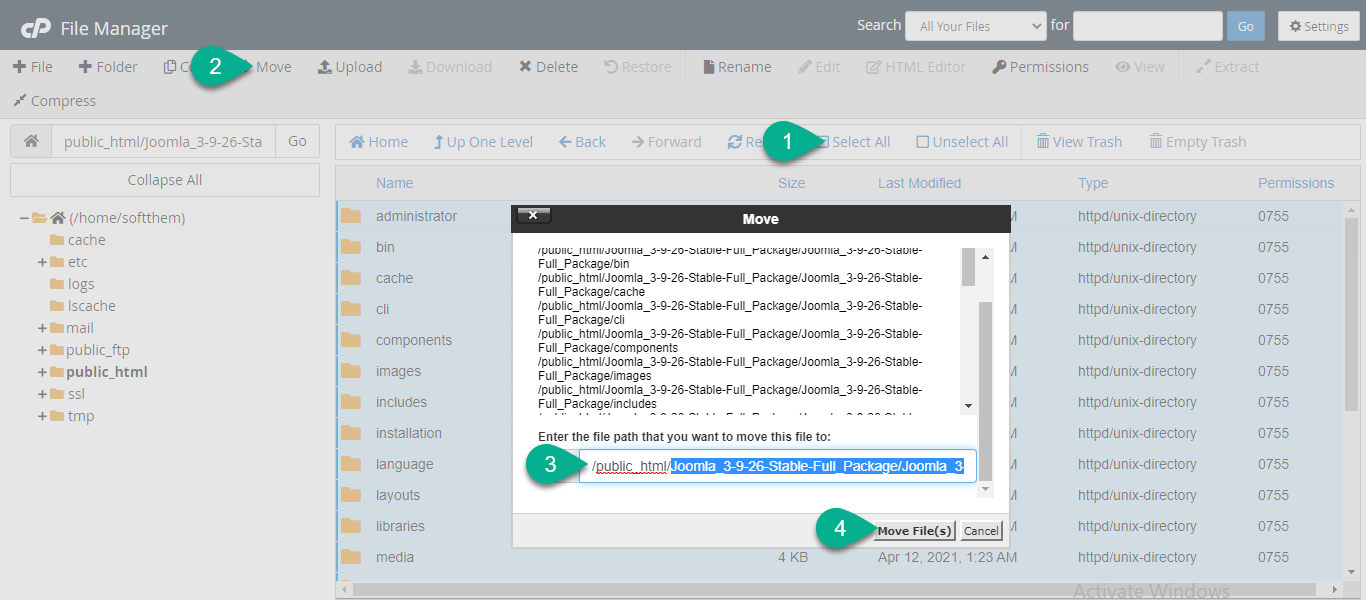
مجدد فایل اضافی رو حذف کنید.
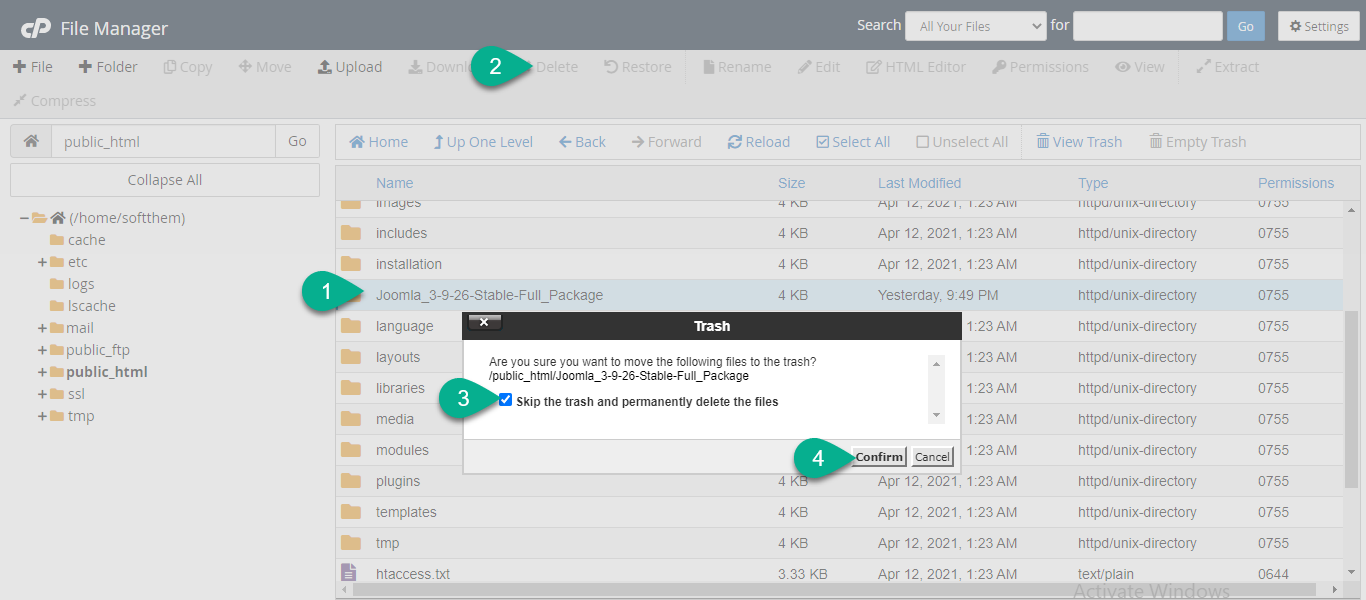
3: نصب جوملا
آدرس فایل را از مرورگر گوکل باز کنید تا به ادامه آموزش نصب جوملا روی هاست cpanel بپردازیم
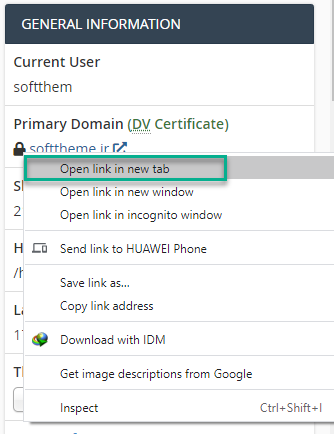
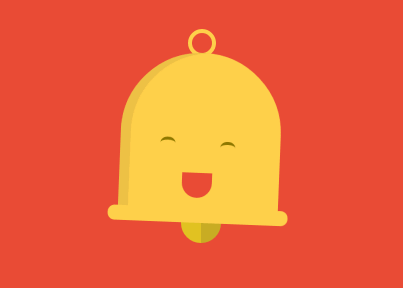
اگر قصد استفاده از وردپرس را برای طراحی سایت دارید بهترین شرکت هاست وردپرس را ببینید تا بتوانید یک هاست با کیفیت، پر سرعت با پشتیبانی مناسب را انتخاب کنید.
4: تنظیمات اصلی نصب جوملا
در ابتدا زبان مورد نظر را انتخاب کنید و روی گام بعدی کلیک کنید تا به مرحله بعدی نصب جوملا روی هاست سی پنل بپردازیم
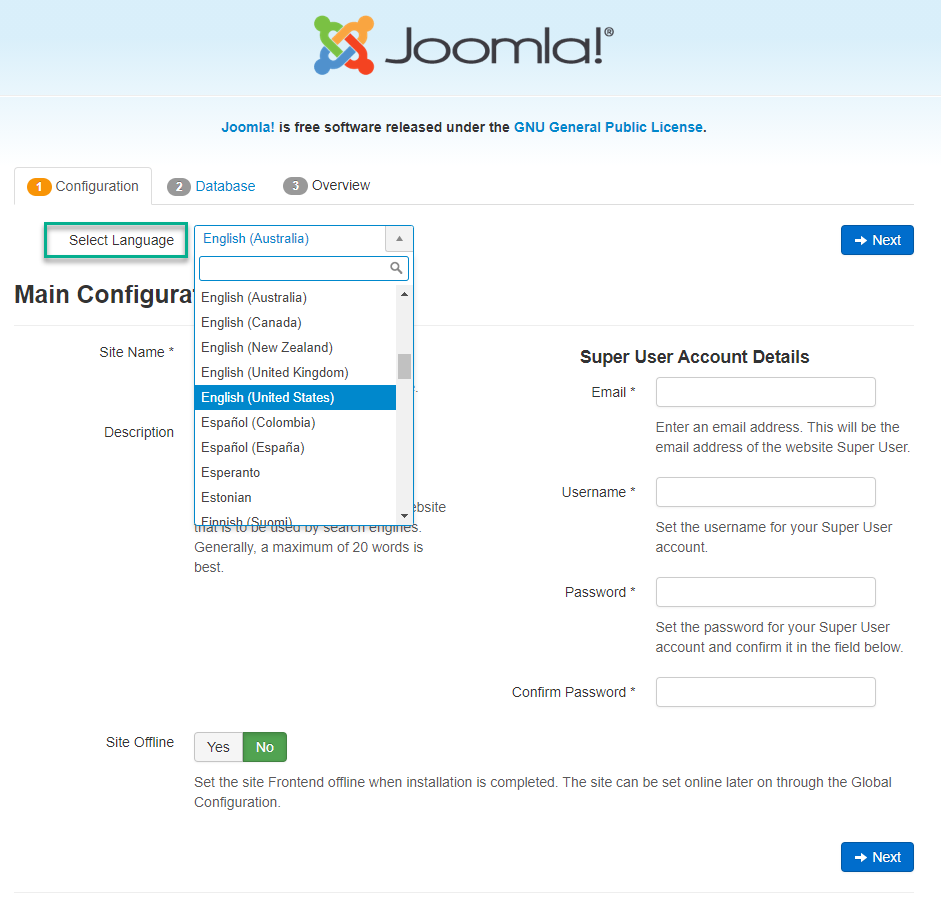
اطلاعات اولیه نصب را وارد کنید. حتما باید نام کاربری و رمز عبور مناسبی استفاده کنید. از نام کاربری و رمز عبوری استفاده کنید که مطمئن هستید فراوش نمی کنید. ثبت اطلاعات مورد نیاز هم بسیار ساده است و شامل
انتخاب زبان: زبان فارسی را انتخاب کنید.
نام سایت: نامی است که برای کاربرانتان نمایش داده می شود.
توضیحات متا: شامل توضیحی 20 کلمه ای در مورد سایتتان می شود. نوشتن توضیحات متا باعث می شود سایت شما در نتایج موتورهای جستجو نمایش داده شود.
آدرس ایمیل: حتما از یک ایمیل معتبر استفاده کنید چون سایت جوملا شما تمام اطلاع رسانی های مهم رو به آدرس ایمل ثبت شده شما ارسال می شود.
نام کاربری و رمز عبور: از انتخاب رمز های آسان و قابل حدس زدن بپرهیزید.
سپس بر روی گزینه مرحله بعدی کلیک کنید.
حالا بدون معطلی به ادامه نصب جوملا می رویم
- نوع پایگاه داده را از mysqli رو به mysql تغییر دهید اگر نوع پایگاه داده را بر روی MySQLi قرار دهید معمولا مشکلی پیش نخواهد آمد ولی اگر به مشکلی برخوردید گزینه MySQL را انتخاب کنید. در بخش نام هاست localhost را وارد کنید. اگر اتصال به هاست انجام نشد میتوانید 127.0.0.1 نیز استفاده کنید.
- نام هاست حتما عبارت localhost را وارد کنید.
- از قسمت نام کاربری هم باید نام کاربری دیتابیس را در مرحله قبل را وارد کنید(نام کاربری دیتابیس از دو قسمت تشکیل می شود که توسط _ از هم جدا می شوند)
- از قسمت رمز عبور هم رمز عبور در هنگام ایجاد نام کاربری دیتابیس را وارد کنید.
- از قسمت نام پایگاه داده هم باید نام دیتابیس مرحله قبل را وارد کنید.
- برای پیشوند جداول می توانید پیشوند دلخواه اضافه کنید. البته خود جوملا معمولا یک پیشوند مطمئن برای جداول دیتابیس قرار می دهد و می توانید این قسمت را بدون تغییر قرار دهید.
- عملیات روی پایگاه داده قدیم: معمولا این گزینه را تغییر نمی دهیم اما اگر قبلا مراحل نصب جوملا را به صورت ناقص انجام داده اید و دیتابیس قبلا ایجاد شده می توانید روی دکمه حذف شود کلیک کنید تا اطلاعات جدید با اطلاعات قبلی تداخل نداشته باشد
بعد از پر کردن فیلدهای بالا به سراغ مرحله بعد می رویم.
در این مرحله می توانید “نصب اطلاعات نمونه ” را روی گزینه دلخوا خود تنظیم کنید. همچنین می توانید هر آنچه در مراحل قبل تنظیم کرده بودید را مشاهده کنید.
بعد از انتخاب گزینه دلخواه روی دکمه نصب بزنید تا براساس اطلاعاتی که وارد کرده اید نصب جوملا تکمیل شود. این مرحله نسبت به مراحل قبل کمی طول میکشد. لطفا صبور باشید تا مرحله نصب به پایان برسد.
بعد از اتمام نصب، پیام موفقیت آمیز بودن نصب نمایش داده می شود. در این مرحله یادآور می شود که پوشه Installation را از هاست حذف کنید.
سپس بر روی دکمه ” حذف پوشه نصب جوملا” کلیک میکنید تا پوشه install حذف شود.
به همین راحتی مراحل نصب جوملا به پایان رسید. شما میتونید به داشبورد مدیریت سایت خود وارد شوید و یا سایت خود را مشاهده کنید.
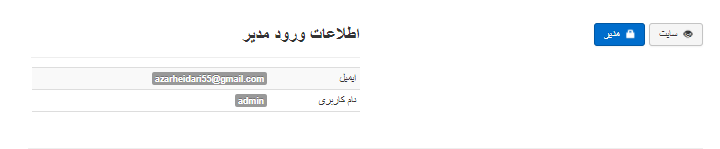
امیدوارم از این آموزش استفاده کرده باشید. در صورت داشتن هر سوال مرتبط با آموزش نصب جوملا روی هاست سی پنل از قسمت دیدگاه ها از ما بپرسید. در ظمن انواع قالب فروشگاهی جوملا، قالب چند منظوره جوملا، قالب خبری جوملا، قالب آموزشی جوملا ، قالب جوملا پزشکیريال قالب تک صفحه، خلاقانه، همایشو وریدا، موزیکو فیلم و… را می توانید از راست چین دانلود کنید.
توجه: اگر قصد خرید هاست وردپرس دارید هاست وردپرس راست چین یک سرویس میزبانی وب باکیفیت برای سایت های با سیستم مدیریت محتوای وردپرس و بهینه شده با محصولات راست چین است، اگر قصد استفاده از یک هاست با پشتیبانی عالی دارید حتما هاست وردپرس راست چین را خریداری کنید.